
Digitaler Free-To-Air Satelliten
Receiver SRT 60
Bedienungsanleitung
Abbildung ähnlich
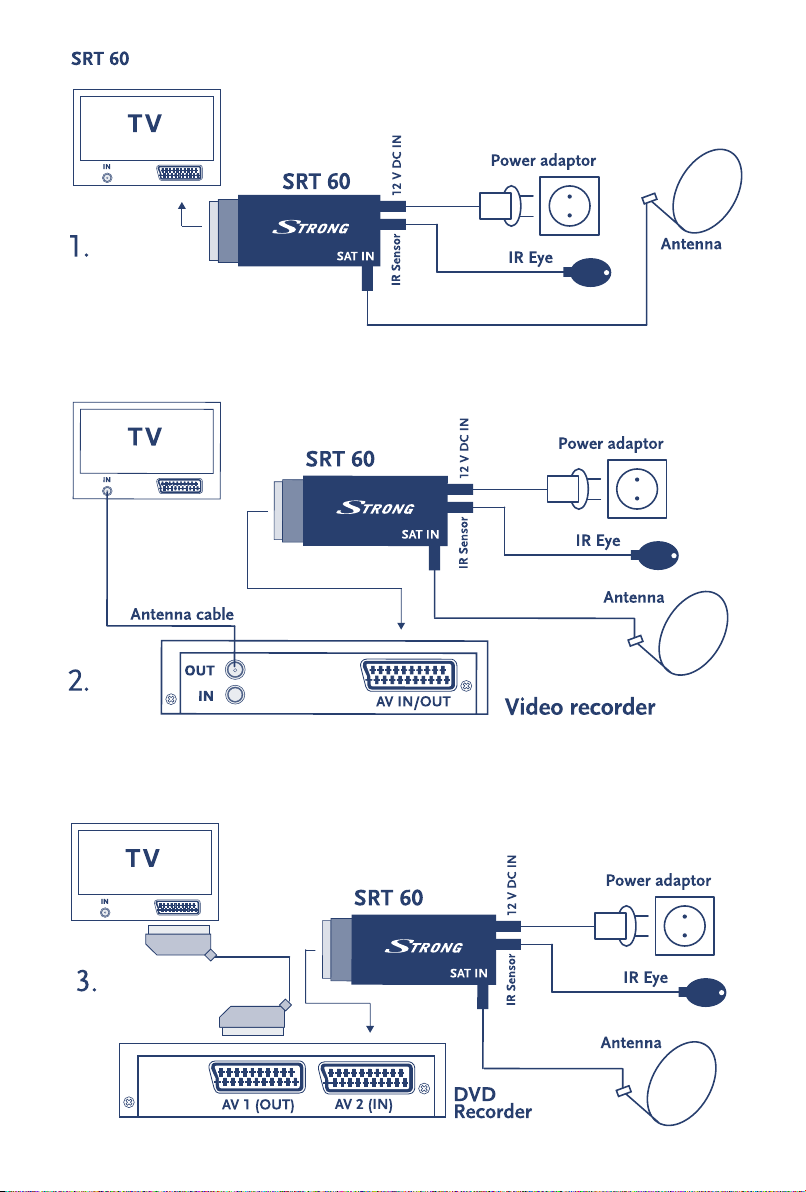
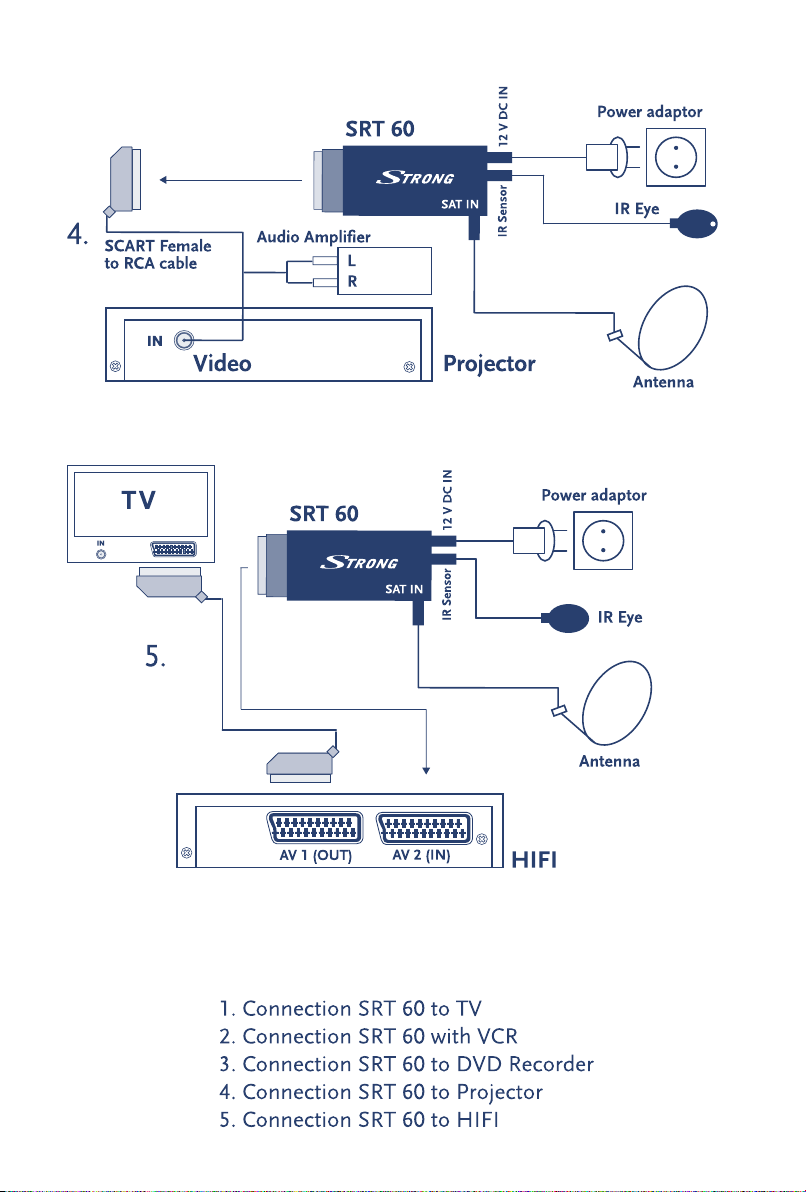
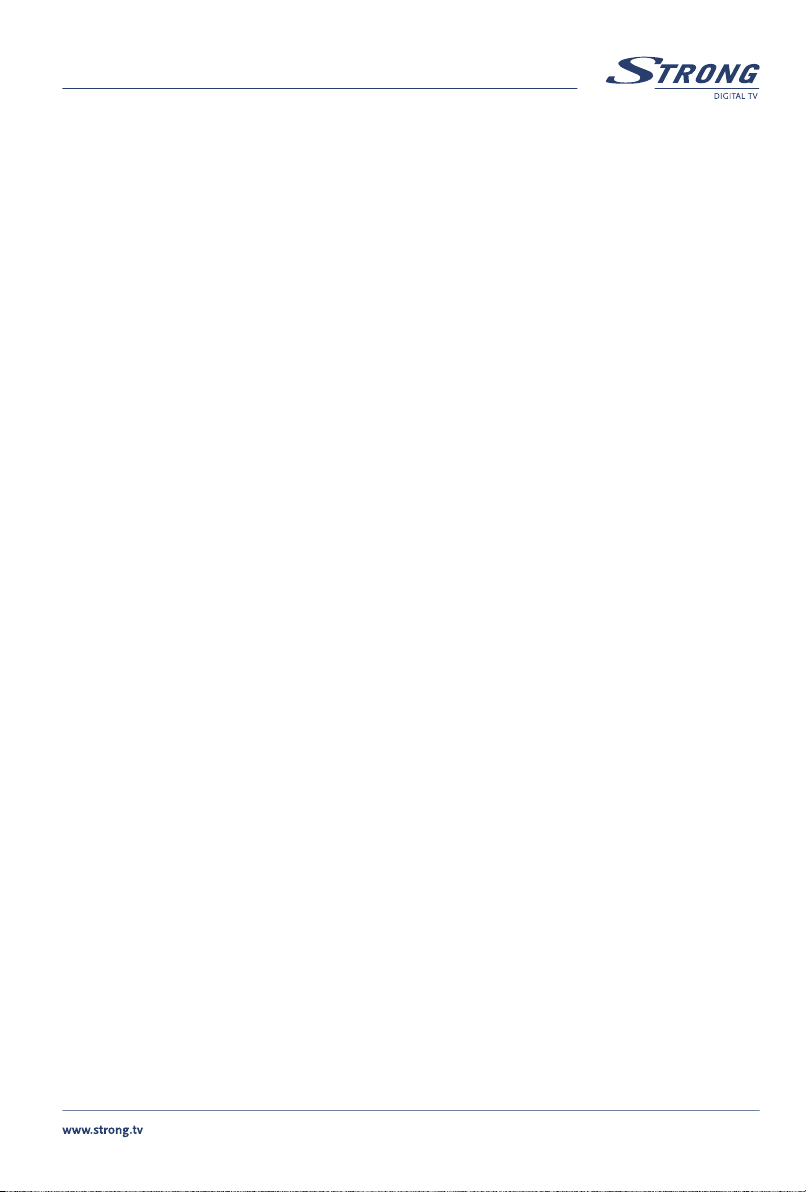
INHALTSANGABE
1.0 SICHERHEITSHINWEISE 2
1.1 Allgemeine Sicherheitsmaßnahmen 2
1.2 Lagerung 3
1.3 Entsorgungshinweise 3
1.4 Geräte Installation 3
1.5 Eigenschaften und Zubehör 3
2.0 RECEIVER ANSCHLÜSSE (SIEHE VERPACKUNG) 4
3.0 FERNBEDIENUNG 4
4.0 ERSTANSCHLUSS
4.1 Anschließen und Einschalten 6
4.2 Erste Installation 6
5.0 HAUPTMENU 7
5.1 Programmverwaltung 7
5.2 Programmführer 8
5.3 Timer 8
5.4 Installation 9
5.5 Receiver Information 1
6.0 FUNKTIONEN DER FERNBEDIENUNG 13
6.1 Standby/Einschalt Taste 13
6.2 Programmwechsel 13
6.3 Lautstärkeregelung 1
6.4 Sprachauswahl 13
6.5 Audio Modus 14
6.6 FAV Taste 14
6.7 Teletext 14
6.8 Untertitel 1
6.9 Anzeigen der Programminformationen 1
6.10 Programmnamen ändern 14
6.11 Umschalten zwischen Receiver und TV Gerät 14
6.12 Wechseln zwischen TV und Radio Modus 15
A.1 FEHLERSUCHE 15
6
3
3
4
4
A.2 SPEZIFIKATIONEN
A.3 ENVIRONMENTAL ISSUES
16
18
1

1.0 SICHERHEITSHINWEISE
1.1 Allgemeine Sicherheitsmaßnahmen
Betreiben Sie Ihren Receiver nicht:
n In einem geschlossenen oder unzureichend belüfteten Schrank, unmittelbar auf oder unter
anderen Geräten und wenn die Lüftungsschlitze des Gehäuses abgedeckt sind.
Setzen Sie Ihren Receiver und das Zubehör folgendem nicht aus:
n Direkter Sonneneinstrahlung oder anderen Geräten, die Hitze abstrahlen; Regen oder intensiver
Feuchtigkeit, starken Vibrationen und schweren Stößen, die den Receiver nachhaltig beschädigen
können sowie magnetischen Gegenständen (Lautsprecherboxen, Transformatoren usw.)
n Benutzen Sie kein beschädigtes Netzkabel. Es könnte ein Brand entstehen oder Ihnen einen
Stromschlag versetzen. Fassen Sie das Netzkabel nicht mit nassen Händen an. Sie könnten
einen Stromschlag erhalten.
n Benutzen Sie keine alkoholhaltigen oder ammoniakhaltigen Reinigungsmittel, um den Receiver
zu reinigen. Falls nötig, können Sie Ihren Receiver mit einem weichen, leicht feuchten Tuch und
milder Seifenlösung reinigen. Trennen Sie jedoch das Gerät vorher vom Netz. Stellen Sie sicher,
dass keine Fremdkörper oder Flüssigkeiten durch die Lüftungsschlitze des Gehäuses ins Innere
des Geräts gelangen, es besteht Brand- oder Stromschlag-Gefahr.
n Stellen oder legen Sie keine Gegenstände auf den Receiver, es könnte die Kühlung der
Komponenten im Innern des Gerätes behindern.
Sicherheitsvorkehrungen
n Öffnen Sie niemals das Gehäuse! Das Innere des Receivers steht unter Spannung. Ihre
Garantieansprüche erlöschen, wenn der Receiver durch Unbefugte geöffnet wird. Überlassen Sie
nicht ausführbare Installations- oder Servicetätigkeiten nur qualifiziertem Fachpersonal.
n Trennen Sie den Receiver vom Stromnetz, bevor Sie andere Kabel anschließen oder längere Zeit
nicht benutzen. Warten Sie einige Sekunden, nachdem Sie den Receiver ausgeschaltet haben,
bevor Sie ihn bewegen oder andere Geräte anschließen. Bei einem Gewitter ziehen Sie den
Netzstecker und entfernen Sie den Antennenanschluss zur Satellitenschüssel.
n Bitte beachten Sie, dass Sie nur Anschluss- und Verlängerungskabel verwenden, die für die
gesamte Leistungsaufnahme aller angeschlossenen Geräte ausreichend bemessen sind. Stellen
Sie sicher, dass Ihre örtliche Netzspannung, mit der auf dem Typenschild Ihres Receivers
angegebenen Spannung übereinstimmt.
n Schalten Sie das Gerät bei längerer Abwesenheit und bei Gewitter grundsätzlich durch trennen des
Netzsteckers vom Stromnetz aus. Dies gilt auch für diejenigen Geräte, die mit dem Gerät verbunden
sind. Kabelnetz-Trennung ist ebenfalls zu empfehlen. Beachten Sie eventuelle Timer-Programmierungen
(Receiver) und schalten Sie das Gerät rechtzeitig vor dem Aufnahmezeitpunkt wieder ein. Achten Sie
darauf, dass der Netzstecker immer frei zugänglich ist
n Schützen Sie das Gerät vor Feuchtigkeit, Tropf- und Spritzwasser (stellen Sie auch keine
gefüllten Gegenstände wie z. B. Vasen auf das Gerät). Stellen Sie das Gerät nicht in der Nähe der
Heizung auf, setzen Sie es nicht direkter Sonneneinstrahlung aus und betreiben Sie es nicht in
Feuchträumen. Verwenden Sie das Gerät nur in gemäßigtem, nicht tropischem Klima! Stellen Sie
keine offenen Flammen, wie z. B. Kerzen, auf das Gerät! Es besteht Brandgefahr!
2

Sollte der Receiver trotz Beachtung aller Hinweise in dieser Anleitung nicht einwandfrei funktionieren,
wenden Sie sich bitte an Ihren Fachhändler.
1.2 Lagerung
Ihr Receiver wurde vor dem Versand sorgfältig überprüft und verpackt. Beim Auspacken achten Sie bitte
darauf, dass alles Zubehör vorhanden ist. Halten Sie die Transportverpackung von Kleinkindern fern. Wir
empfehlen, die Kartonage für die Dauer der Garantie aufzubewahren, da im Falle einer Reparatur oder
eines Garantiefalls der Receiver optimal für den Versand geschützt wird.
1.3 Entsorgungshinweise
Elektronische Geräte gehören nicht in den Hausmüll, sondern müssen - gemäß Richtlinie 2002/96/
EG DES EUROPÄISCHEN PARLAMENTS UND DES RATES vom 27. Januar 2003 über Elektro- und
Elektronik-Altgeräte fachgerecht entsorgt werden. Bitte geben Sie dieses Gerät am Ende seiner
Verwendung zur Entsorgung an den dafür vorgesehenen öffentlichen Sammelstellen ab.
Werfen Sie verbrauchte Batterien nicht in den Hausmüll, sondern geben Sie diese bei einer
Sammelstelle für Altbatterien ab!
1.4 Geräte Installation
Wir empfehlen Ihnen, Ihr Gerät von einem Fachmann installieren zu lassen. Andernfalls halten Sie sich
bitte an folgende Anweisungen:
n Halten Sie die Bedienungsanleitung für Ihren Fernseher und ihre Satellitenanlage bereit.
n Stellen Sie sicher, dass das SCART Kabel nicht beschädigt ist.
n Überprüfen Sie alle Komponenten ihrer Satellitenanlage auf einwandfreie Funktion.
Diese Anleitung enthält alle Hinweise um Ihren Receiver anschließen zu können.
Folgende Symbole werden verwendet.
Achtung Wichtiger Warnhinweis.
Tipps Nützlicher Hinweis
Fette Buchstaben Fett gedruckte Buchstaben weisen auf eine Taste der Fernbedienung hin.
Kursive Buchstaben Kursiv gedruckte Buchstaben weisen auf einen Menüpunkt hin.
1.5 Eigenschaften und Zubehör
n Für alle* digitalen frei empfangbaren TV und Radio Programme über Satelliten (z.B. Astra, HOT BIRD)
n Satelliten Receiver für den direkten Anschluss an den TV SCART
n Fernbedienung des Receivers mittels Infrarot Empfänger
n Einfache Installation & benutzerfreundliche Menüführung
n Hervorragende digitale Bild- und Tonqualität
n 3 000 Programmspeicherplätze
n Elektronischer Programmführer (EPG) für laufende und folgende Programminformationen - mit
Programmvorschau von bis zu 4 Tagen
3
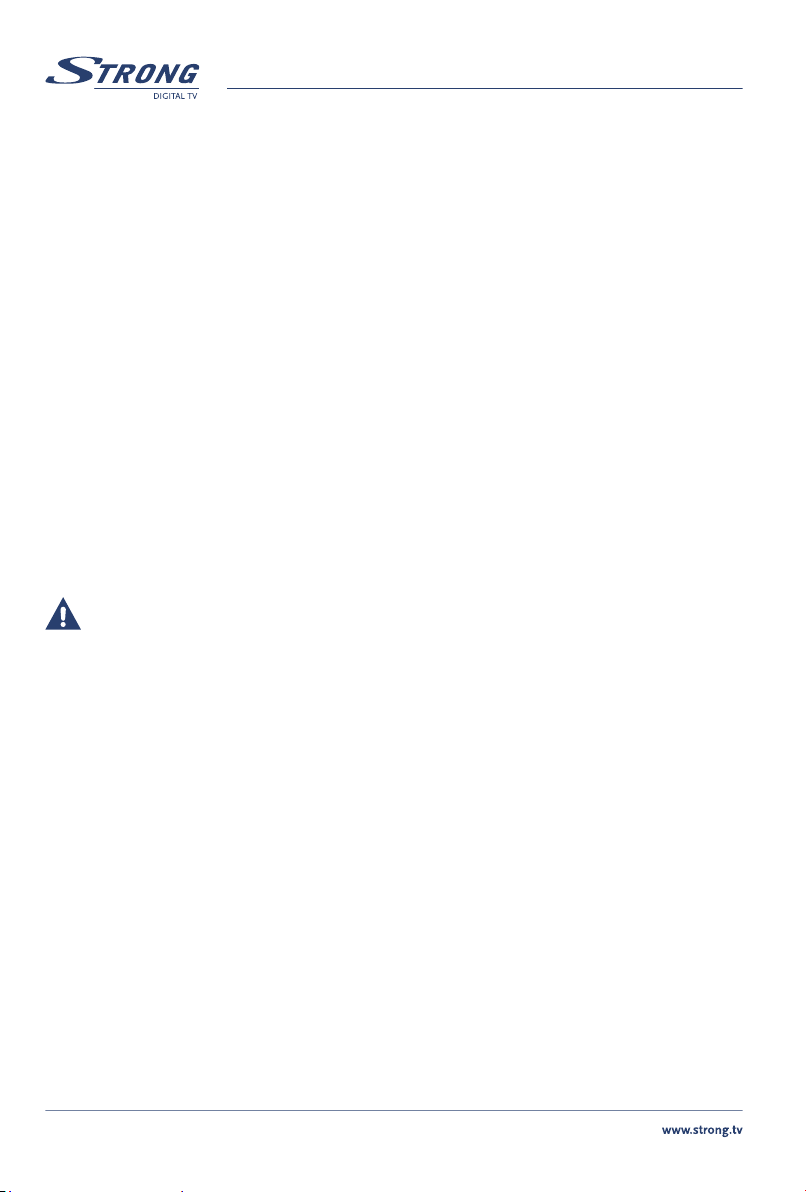
n 6 Favoritenlisten für Radio- und TV Programme
n 10 Timer mit erweiterter Timer-Funktion
n Mehrsprachige Menüführung (OSD)
n Teletext (VBI und OSD)
n Mehrsprachige Audiosprache und Untertitel
n Software Update via Satellit (OTA)
n Kindersicherung für Menü und Sender
n Bedienungsfreundliche Fernbedienung
n Niedriger Stromverbrauch
n Automatischer und manueller Sendersuchlauf
n 12 Volt Anschluss für unterwegs im Hausboot oder Wohnwagen (Zigarettenanzünder-Adapter optional)
n Anschlüsse: SAT IN, Infrarotempfänger, Netzadapter
* abhängig von lokalen Signalzuständen
Zubehör:
n Bedienungsanleitung
n 1 Fernbedienung
n 2 x Batterien (AAA Type)
n Netzadapter von 230V AC auf 12V/2A DC
n IR Empfänger
n SCART Kabel
WARNUNG: Batterien sind nicht wieder aufladbar und sollten niemals auseinandergebaut,
kurzgeschlossen oder mit anderen Batterien gemischt werden.
2.0 RECEIVER ANSCHLÜSSE (SIEHE VERPACKUNG)
1. SAT IN – Anschluss für die Satelliten Antenne.
2. IR IN – Anschluss für den infrarot Sensor der Fernbedienung.
3. DC IN
– Adapteranschluss 12 V DC.
4. Scart Stecker - Anschluss des Receivers an Ihren Fernseher.
3.0 FERNBEDIENUNG
Batterien sind nicht wieder aufladbar und dürfen niemals auseinandergebaut, kurzgeschlossen oder mit
anderen Batterien gemischt werden.
Entfernen Sie den Deckel des Batteriefachs und setzen Sie zwei Batterien des Typs AAA (UM-4 oder R03)
ein. Versichern Sie sich, dass die Polarität mit der im Batteriefach angegebenen Polarität übereinstimmt.
Schließen Sie das Batteriefach mit der Abdeckung.
4

Sollten die Batterien getauscht werden, verwenden Sie bitte immer zwei neue Batterien. Wenn Sie
gebrauchte und neue Batterien mischen kann die Lebenszeit der Batterien erheblich verkürzt werden.
Sollte das Gerät für einen längeren Zeitraum nicht in Betrieb sein, entfernen Sie bitte die Batterien. Die
Fernbedienung überträgt einen direkten Infrarot Strahl. Bitte halten Sie die Fernbedienung in Richtung
des Infrarot Sensors während Sie den Receiver bedienen.
Der Sensor sollte weder abgedeckt, direkter Sonneneinstrahlung ausgesetzt, noch von starkem
künstlichem Licht (Leuchtstoffröhre oder ähnliche Beleuchtung) beleuchtet sein. Das Signal kann dann
nicht empfangen werden und der Receiver reagiert nicht auf die Fernbedienung.
In diesem Fall ändern Sie bitte die Lichtverhältnisse bzw. stellen Sie den Receiver in eine Position, in der
der Infrarot Empfänger nicht mehr beeinträchtigt wird.
BITTE HANDELN SIE UMWELTBEWUSST
Werfen Sie Altbatterien nicht in den Hausmüll. Bitte entsorgen Sie diese gemäß den
Entsorgungsrichtlinien Ihres Landes.
Beschreibung der Fernbedienungstasten:
1. EIN/STANDBY (Schaltet EIN/STANDBY Modus)
2. Ziffern Block (Tastenblock zur direkten Anwahl der Programme)
3. FAV (Öffnet die FAV Liste)
4. SAT
(Öffnet die Satelliten Liste)
5. EPG (Öffnet den elektronischen Programm Führer)
6. EXIT
7. RED
8. GREEN (Aktiviert den Teletext)
9. YELLOW (Aktiviert den Untertitel, wenn vom Programm Anbieter unterstützt)
10. BLUE
11. MENU
12. CH
13. VOL- oder VOL+ (Lautstärkeregelung oder LINKS / RECHTS Navigation im Menü)
14. OK
15. MUTE
16. INFO
17. AUDIO
18. (Seitenweise Auf / Ab)
19. TV/AV
20. BACK
21. TV/RADIO
(Zurück von jedem Menüpunkt)
(Je nach Information im OSD)
(Je nach Information im OSD)
(Öffnet das Hauptmenü)
p/CHq (Programmauswahl oder AUF/AB Navigation im Menü)
(Zur Bestätigung einer getätigten Auswahl)
(Um auf “Stumm” zu schalten)
(Öffnet die aktuelle Programm Information)
(Schaltet zwischen den verfügbaren Audio-Sprachen)
(Schaltet zwischen Receiver und TV Gerät)
(Schaltet zum vorherigen Kanal)
(Schaltet zwischen TV und Radio)
5

4.0 ERSTANSCHLUSS
4.1 Anschließen und Einschalten
n Schließen Sie Ihr Antennenkabel an den SAT IN Eingang des Receivers.
n Schließen Sie den Scart Stecker des Receivers an die Scart Buchse Ihres Fernsehers
n Schalten Sie Ihren Fernseher ein, schließen Sie den Netzadapter an eine Netzsteckdose und
schalten Sie Ihren Receiver mittels der EIN/STANDBY -Taste der Fernbedienung ein.
Möglicherweise ist es notwendig den AV (SCART) Kanal auf Ihrem Fernseher einzustellen, um die
Programme des digitalen SAT-Receivers zu empfangen. In den meisten Fällen schaltet der Fernseher
(neuere Modelle) aber schon automatisch auf diesen Kanal, wenn der Receiver eingeschaltet wird.
4.2 Erste Installation
Installationsassistent:
Wir empfehlen Ihnen, die Erst-Installation mit Hilfe des Installationsassistenten durchzuführen.
Fachleute können durch Drücken der Taste
zum Haupt Menü (nicht empfohlen) gelangen.
Wenn Ihr Receiver das Erste Mal eingeschaltet wird, erscheint das Menü
4.2.1 Sprachauswahl
Wählen Sie die gewünschte Sprache mit den
Der Installationsassistent wird aufgerufen. Die wichtigsten Funktionstasten für die Installation werden
beschrieben. Drücken Sie OK, nachdem Sie die Hinweise gelesen haben, um fortzufahren.
4.2.2 Satelliten Auswahl
Der Installationsassistent ermöglicht die einfache Installation für die vorkonfigurierten
Satellitenpositionen auf Astra 19.2°E oder HOT BIRD 13°E. Für diese Satellitenpositionen sind die LNB
Einstellungen als Universal LNB konfiguriert und am DiSEqC Eingang 1 voreingestellt. Ist Ihre Anlage auf
eine dieser Positionen ausgerichtet, dann wählen Sie die jeweilige Satellitenposition aus und bestätigen
mit OK. (weitere Schritte sind in Kapitel 4.2.3 beschrieben).
Wenn Ihre Anlage auf eine andere Satellitenposition ausgerichtet ist, oder wenn Sie mehrere Positionen
empfangen möchten, wählen Sie Andere. Sie gelangen in das Menü „Antenneneinstellung“ (siehe dazu
Kapitel 5.4.1).
Stellen Sie den gewünschten Satelliten ein und drücken Sie die blaue Taste. Sie gelangen in das Menü
„Programmsuche“. Hier können Sie unter anderem einen Transponder mit Signal auswählen um Ihre Antenne
nach dem bestmöglichen Empfang auszurichten (weitere Schritte sind in Kapitel 5.4.2 beschrieben).
MENU den Installationsassistenten abbrechen und direkt
“Sprachauswahl”.
AUF/AB Tasten und drücken Sie OK zur Bestätigung.
4.2.3 Programme Installieren
Nachdem die Satellitenposition Astra 19.2°E oder HOT BIRD 13°E gewählt wurde, erscheint das Menü
Programme Installieren. Es stehen zwei Optionen zur Auswahl: Vorinstallierte Programme – die deutsche
Programmliste wird installiert, oder Satellit Scannen – es werden alle freien Programme des gewählten
Satelliten gescannt und installiert. Wählen Sie eine der Optionen und bestätigen sie mit
6
OK.

Wählen Sie vorinstallierte Programme, dann wird die deutsche Programmliste geladen, wählen
sie Satellit scannen, dann werden die freien Programme nach der Reihenfolge der gescannten
Frequenzen angeordnet.
4.2.4 Antennen Ausrichtung
Nachdem eine der Programmoptionen gewählt wurde, erscheint das Menü Antennen Ausrichtung.
Richten Sie Ihre Antenne in kleinen Schritten so aus, bis die Signalstärke und –qualität mit grünen Balken
am Bildschirm angezeigt wird.
Versuchen Sie die bestmögliche Signalstärke und –qualität zu erreichen. Sobald Sie sicher sind, dass
das empfangene Signal gut ist und die Ausrichtung nicht mehr verbessert werden kann, fixieren Sie die
Antenne in dieser Position und drücken Sie OK um den Programmsuchlauf zu starten. Der Suchlauf
wird nun auf dem Bildschirm angezeigt. Ist dieser beendet, speichert der Receiver alle gefundenen
Programme und schaltet in den laufenden TV Betrieb auf Programmplatz 1.
5.0 HAUPTMENU
Im Hauptmenü finden Sie folgende Untermenüs: Programmverwaltung, Programmführer, Timer,
Installation und Receiver Information.
Hier eine kurze Erklärung wie Sie durch das OSD*-Menü navigieren können:
* On Screen Display = die Bildschirmanzeige
MENU: Diese Taste öffnet im TV/Radio Modus das Hauptmenü.
CH+ / CH-: Mit diesen Tasten können Sie immer AUF/AB navigieren.
VOL- / VOL+: Mit diesen Tasten können Sie immer LINKS/RECHTS navigieren, oder auch
Einstellungen in diversen Untermenüs ändern.
OK: Mit dieser Taste rufen Sie die Programmliste im TV/Radio Modus auf, im OSD Modus wird
die jeweilige Auswahl bestätigt bzw. das jeweilige Untermenü (ggf. Drop Down Menü) geöffnet.
EXIT: Mit dieser Taste gelangen Sie immer einen Schritt zurück im Menü. Durch mehrmaliges
drücken gelangen Sie immer in den TV/Radio Modus zurück.
Hinweis: Wenn Sie Änderungen Ihrer Einstellungen vorgenommen haben, dann werden diese
immer beim Verlassen des OSD’s gespeichert.
5.1 Programmverwaltung
Im diesem Menü können Favoriten Listen erstellt, Programme gelöscht, verschoben oder gesperrt werden.
HINWEIS: Hier können zur Navigation zusätzlich die VOL-/VOL+ und Tasten
verwendet werden.
7

1. Drücken Sie die MENU Taste, um ins Hauptmenu zu gelangen.
2. Wählen Sie den Menüpunkt “Programmverwaltung”.
3. Die Untermenüs “TV Programme” oder ”Radio Programme” stehen zur Auswahl. Zur
Bearbeitung der jeweiligen Liste drücken Sie OK.
4. Drücken Sie die ROTE Taste “Löschen” um ein gewünschtes Programm zu entfernen.
Verwenden Sie die
möchten und drücken Sie OK zur Bestätigung. (Sie können Ihre Auswahl wieder rückgängig
machen indem Sie OK nochmals drücken). Wollen Sie das gewählte Programm --endgültig
löschen drücken Sie EXIT und bestätigen in der “Info Box” zur Sicherheitsabfrage mit OK.
5. Drücken Sie die GRÜNE Taste “Favorit” um eine Favoriten Liste zu erstellen. Mit OK können Sie
das gewählte Programm in die Favoriten Liste aufnehmen und es auch wieder entfernen. Durch
nochmaliges drücken der GRÜNEN Taste gelangen Sie zur nächsten von insgesamt 6 Favoriten
Listen. Um die Einstellungen zu speichern und das Untermenu zu verlassen, drücken Sie EXIT
6. Drücken Sie die GELBE Taste “Verschieben”. Wählen Sie mit den AUF/AB Tasten ein
Programm, das Sie verschieben möchten. Drücken Sie OK und verschieben Sie das Programm
mit den AUF/AB Tasten an den gewünschten Platz. Drücken Sie OK zur Bestätigung. Um die
Einstellungen zu speichern und das Untermenu zu verlassen, drücken Sie EXIT
7. Drücken Sie die BLAUE Taste “Sperren” um Programme durch einen PIN Code zu sperren.
Verwenden Sie die
wollen und bestätigen Sie Ihre Auswahl mit OK. Um die Einstellungen zu speichern und das
Untermenu zu verlassen, drücken Sie EXIT.
HINWEIS: Damit die Programmsperre funktioniert, muss die Kindersicherung aktiviert
AUF/AB Tasten zur Auswahl des/der Programmes/e, das/die Sie löschen
.
AUF/AB Tasten um ein Programm zu wählen, das Sie sperren/entsperren
sein. Bitte lesen Sie dazu das weitere Kapitel 5.4.5 “Kindersicherung”
5.2 Programmführer
Drücken Sie die EPG (Electronic Programm Guide) Taste der Fernbedienung um die
Programminformationen zu öffnen (falls diese vom Programm Anbieter ausgestrahlt werden). Den
Programmführer können Sie auch über das Menü aufrufen:
1. Drücken Sie die MENU Taste um ins Hauptmenü zu gelangen.
2. Wählen Sie den Menüpunkt “Programmführer”.
3. Mit den AUF/AB Tasten wählen Sie ein Programm und mit LINKS/RECHTS markieren Sie die
gewünschte Sendung innerhalb der Zeitanzeige.
4. Drücken Sie die ROTE Taste “Timer” um einen Timer für die gewählte Sendung zu programmieren.
5. Drücken Sie die GRÜNE Taste “- 6:00” um 6 Stunden zurück in der Zeitanzeige zu gehen.
6. Drücken Sie die GELBE Taste “+ 6:00” um 6 Stunden vorwärts in der Zeitanzeige zu gehen.
7. Drücken Sie die BLAUE Taste “Detail” um detaillierte Informationen der gewählten Sendung
zu erhalten.
.
5.3 Timer
1. Drücken Sie die MENU Taste um ins Hauptmenü zu gelangen.
2. Wählen Sie den Menüpunkt „Timer“.
3. Die Untermenüs „Uhrzeit einstellen” und „Timer Programmierung“ stehen zur Auswahl
8

5.3.1 Uhrzeit einstellen:
1. Stellen Sie “Ortszeit”, “Sommerzeit”, “Jahr“, “Monat“, „Datum“ und “Uhrzeit” nach Ihren
regionalen Bedingungen ein.
2. Verwenden Sie dazu die Navigationstasten.
3. Um die Einstellungen zu speichern und das Untermenu zu verlassen, drücken Sie EXIT.
5.3.2 Timer Programmierung
Diese Funktion ermöglicht Ihnen den Receiver so zu programmieren, dass dieser ein bestimmtes
Programm für eine bestimmte Zeit einschaltet bzw. sich ausschaltet. Die Wiederholung dieser Funktion
kann Einmalig, Täglich, Wöchentlich oder Monatlich erfolgen.
1. Stellen Sie “Timer Nummer”, “Programm”, Timer Typ”, „Ereignis Typ“, „Aktivieren“, Monat“,
„Datum“, “Zeit“ und “Dauer” Ihren Wünschen gemäß ein.
2. Verwenden Sie dazu die Navigationstasten.
3. Um die Einstellungen zu speichern und das Untermenu zu verlassen, drücken Sie EXIT.
HINWEIS: Diese Funktion eignet sich zur Programmierung des Receivers wenn Sie
einen Video od. DVD Rekorder angeschlossen haben, damit das gewünschte
Programm aufgezeichnet werden kann.
5.4 Installation
1. Drücken Sie die MENU Taste um ins Hauptmenü zu gelangen.
2. Verwenden Sie die NAVIGATIONSTASTEN und wählen Sie den Menüpunkt “Installation”.
3. Die folgenden Untermenüs „Antenneneinstellungen“, “Programmsuche”, “Systemeinstellungen“,
„Software Download“, “Kindersicherung” und “Werkseinstellung” stehen zur Auswahl.
4. Bestätigen Sie Ihre Auswahl mit OK.
5.4.1 Antenneneinstellung
n Antenne: Sie können bis zu 16 verschiedenen Antenneneinstellungen in Verbindung mit
verschiedenen Satelliteneinstellungen konfigurieren.
n Satellit: Auswahl eines Satelliten.
n LNB Type: Werksseitig ist ein Universal LNB konfiguriert. Je nach Art des verwendeten LNB sind
andere Typen zu wählen.
n LNB Frequenz. 1 and 2: Die folgenden drei Felder werden nur aktiviert, wenn Sie einen
“Kundenspezifischen” LNB als LNB Type gewählt haben. In diesem Fall müssen Sie die
Frequenzen des LNBs eingeben. Diese sind auf dem Datenblatt Ihres LNBs angegeben.
n 22kHz Tone: Dieses Signal ist werkseitig automatisch eingeschaltet. Die Einstellung können Sie nur
ändern, wenn Sie einen „Kundenspezifischen“ LNB ausgewählt haben. Es ist aber empfehlenswert
die „Auto“ Einstellung nicht zu verändern um eventuelle Fehlfunktionen zu vermeiden.
n DiSEqC: Wenn Sie mehrere Satelliten empfangen wollen und einen DiSEqC 1.0 Umschalter
verwenden, weisen Sie bitte jedem Satelliten den jeweiligen Eingang (Port) zu. Wählen Sie
“Kein”, wenn Sie nur einen Satelliten empfangen und keinen Umschalter verwenden.
n LNB Spannung: Diese Einstellung sollte immer aktiviert sein. AUS ist nur dann zu wählen, wenn
es ausdrücklich in den Spezifikationen des LNB’s verlangt wird.
9

n Antenneneinstellung berechnen (ROTE Taste): Diese Option ermöglicht Ihnen die Antenne
genau auf den gewählten Satelliten auszurichten. Um die genaue Position berechnen zu können
müssen Sie den Längen- und Breitengrad Ihres Ortes eintragen. Als Ergebnis bekommen Sie
dann die genauen Positionierungswerte für Ihre Antenne.
Vorgang:
1. Rote Taste drücken.
2. Den gewünschten Satelliten auswählen.(z.B. Astra 19.2° Ost).
3. Tippen Sie das Längegrad Ihres Ortes ein (z.B. Hamburg 10.0° Ost).
4. Tippen Sie das Breitengrad Ihres Ortes ein (z.B. Hamburg 53.6° Nord).
Sie können die Werte aus dem Atlas oder Internet entnehmen.
5. Mit
OK bestätigen Sie “Berechnen”. Die Positionierungswerte Ihrer Antenne sind jetzt auf
dem Bildschirm zu sehen.
n SAT Name ändern (GELBE Taste)
Durch drücken der GELBEN Taste können Sie den Namen des Satelliten bearbeiten. Es folgt ein
Tastenfeld in dem Sie den neuen Namen eingeben können. Drücken Sie OK um diesen zu speichern.
5.4.2 Programmsuche
In diesem Menü können Sie unter anderem einen Transponder mit Signal wählen um Ihre Antenne nach
der bestmöglichen Empfangsqualität auszurichten.
HINWEIS: Um nach Programmen suchen zu können muss vorher die Antenne im Untermenu
„Antenneneinstellung“ konfiguriert werden. Bitte lesen Sie dazu das Kapitel 5.4.1
.
Vorgang:
n Antenne: Wählen Sie eine der konfigurierten Antennen. Der dazugehörende Satellit wird in der
unteren Zeile automatisch angezeigt. Wenn Sie jetzt die automatische Suche starten wollen, wählen
Sie mit den Navigationstasten die Zeile „Suchlauf” und wählen hier mit VOL- / VOL+ ”SAT“ und
bestätigen Sie mit OK. Sehen Sie dazu bei „Programmsuche starten“ nach.
n Satellit: Hier können Sie den Satelliten der jeweiligen Antenne ändern. Drücken Sie die LINKS/
RECHTS Tasten um den gewünschten Satelliten zu wählen oder die OK Taste um direkt aus der
Liste der gespeicherten Satelliten zu wählen.
HINWEIS: Wenn der gewünschte Satellit in der SAT Liste nicht vorhanden ist, es ist möglich
diesen im Antenneneinstellungsmodus einzufügen und zu konfigurieren.
Erweiterte Programmsuche
n Transponder: Hier ist es möglich einen bestimmten Transponder zu wählen. Das ist nur dann
notwendig, wenn Sie nur nach Programmen auf diesem Transponder suchen wollen. Sie können
hier auch einen neuen Transponder hinzufügen. Dazu drücken Sie OK und wählen Sie den letzten
Transponder “Neu TP” aus der Liste. Jetzt können Sie die Werte für Frequenz, Symbolrate und
Polarität eingeben. Der Transponder wird dann an vorletzter Stelle in der TP-Liste gespeichert.
n Bearbeitungsmodus (ROTE Taste)
Drücken sie die ROTE Taste gelangen Sie in den Bearbeitungsmodus. Die vorher grau markierten Felder
für Frequenz, Symbolrate und Polarität werden somit aktiv. Danach können Sie die gewünschten Werte
mit den Nummerntasten eingeben und mit OK bestätigen. Um die Suche auf dem neuen Transponder zu
starten wählen Sie bitte in der Zeile darunter die Suchoption “Transponder” und bestätigen Sie mit OK
.
10

n PID Eingabe (GRÜNE Taste)
Diese Option brauchen Sie wenn Sie nur ein bestimmtes Programm des gewählten Transponders
installieren möchten. Jedes Programm hat ihre eigene Adresse (PID= Programm ID) für Bild, Ton
und Daten. Um diese eingeben zu können, drücken Sie die GRÜNE Taste. Geben Sie die Werte ein
und bestätigen Sie jeweils mit OK. Sind alle Daten korrekt eingegeben bestätigen Sie nochmals mit
OK. Das gefundene Programm wird am Ende der Programmliste gespeichert.
n Sat Name ändern (Gelbe Taste)
Diese Option ermöglicht Ihnen den Namen des Satelliten zu ändern. Ein Tastenfeld erscheint, wenn Sie
die GELBE Taste drücken. Geben Sie den neuen Namen ein und drücken Sie OK um ihn zu speichern.
n Programmsuche starten: Um den Scanprozess zu starten wählen Sie “SAT”. Weitere
Suchoptionen können Sie durch drücken der LINKS/RECHTS Tasten bestimmen:
n Transpondersuche: Es wird nur nach Programmen auf dem oben gewählten Transponder gesucht.
n Netzwerksuche: Einige Satelliten, wie z.B. Astra und HOT BIRD (teilweise), senden eine so
genannte Netzwerk Informationstabelle (NIT) aus. Diese aktuelle Aufstellung übermittelt
Informationen an den Receiver die beinhalten, auf welchen Transponder welche Programme zu
finden sind.
Wählen Sie eine der oberen Suchoptionen und drücken Sie OK um die Suche zu starten.
Der Suchlauf wird am Bildschirm angezeigt. Wenn der Suchlauf beendet ist, werden alle gefundenen
Programme gespeichert. Jetzt haben Sie zwei Möglichkeiten: “Anzeigen” – das erste gefundene Programm
wird angezeigt, oder “Abbruch” – um zur Programmsuche zurückzukehren. In beiden Fällen bleiben die
gefundenen Programme gespeichert. Wählen Sie eine der Optionen und bestätigen sie mit OK.
5.4.3 Systemeinstellungen
In diesem Untermenu können Sie die unten beschriebenen Funktionen einstellen.
1. Drücken Sie die MENU Taste um ins Hauptmenü zu gelangen.
2. Verwenden Sie die NAVIGATIONSTASTEN und wählen Sie den Menüpunkt “Installation”.
3. Verwenden Sie die NAVIGATIONSTASTEN und wählen Sie den Menüpunkt
“Systemeinstellungen”.
4. Stellen Sie “Sprache”, “Audio Sprache”, “Untertitel automatisch”, “Bildformat”, “Video
Ausgang”, “TV-Geräte -Typ”
und “Startkanal” so ein, dass Sie Ihren Geräte –Typen /
Wünschen entsprechen.
5. Verwenden Sie dazu die NAVIGATIONSTASTEN.
6. Um die Einstellungen zu speichern und das Untermenu zu verlassen, drücken Sie EXIT
n Sprache: Wählen Sie die Sprache für die Bildschirmanzeige.
n Audio Sprache: Hier können Sie die Priorität der Sprachen eingeben, die Sie hören wollen, für den
.
Fall einer mehrsprachigen Sendung.
n Untertitel automatisch: Hier können Sie die gewünschte Untertitel-Sprache eingeben. Wenn in der
Sendung Untertitel verfügbar sind und Sie die Einstellung “EIN” gewählt haben, erscheinen die
Untertitel automatisch. Bei der Einstellung “AUS” müssen Sie die Untertitel mit der GELBEN SUB
Taste aktivieren. Die eventuell verfügbaren Sprachen werden in einer Liste zur Auswahl dargestellt.
n Bildformat: Drei Formate stehen zur Verfügung: 4:3, 16:9 und 4:3 Letter box.
n Video Output: Sie können zwischen zwei Ausgangssignalen am Scart Stecker wählen: RGB oder FBAS.
n TV-Geräte-Typ: PAL oder NTSC.
11

n Startkanal: Bestätigen Sie die Aktivierung eines Startprogramms mit OK. Wählen Sie aus der
Programmliste das Programm, das als erstes angezeigt werden soll beim Einschalten des
Receivers. Wenn Sie die Einstellung bei “Kein” lassen, wird beim Einschalten des Receivers immer
auf das zuletzt gezeigte Programm geschaltet.
5.4.4 Software Download via Satelliten
Hier können Sie nachsehen ob eine neuere SW Version für Ihren Receiver vorhanden ist und sie bei
Bedarf installieren.
1. Drücken Sie die MENU Taste um ins Hauptmenü zu gelangen.
2. Verwenden Sie die NAVIGATIONSTASTEN und wählen Sie den Menüpunkt “Installation”.
3. Verwenden Sie die NAVIGATIONSTASTEN und wählen Sie den Menüpunkt “Software Download”
4. Wählen Sie den “Auto Modus”
5. Bestätigen Sie mit OK Taste. Es wird jetzt nach der neuesten Version gesucht.
6. Sie werden am Bildschirm informiert ob eine solche gefunden worden ist.
7. Falls dies der Fall ist, wählen Sie “Upgrade” um die neue Version zu installieren. Nach der
Installation wird Ihr Receiver neu starten.
Während des Update Prozesses darf auf keinen Fall die Stromzufuhr unterbrochen werden bzw.
der Netzadapter abgesteckt werden, da dies zu irreparablen Schäden führen kann, für die keine
Garantiehaftung übernommen wird!
5.4.5 Kindersicherung
Hier können Sie zwei Funktionen aktivieren:
n Programme sperren.
n Zugang zum Installations- Menu sperren.
1. Drücken Sie die MENU Taste um ins Hauptmenü zu gelangen.
2. Verwenden Sie die Navigationstasten und wählen Sie den Menüpunkt “Installation”.
3. Verwenden Sie die Navigationstasten und wählen Sie den Menüpunkt “Kindersicherung”
4. Geben Sie beim Menüpunkt “Aktueller PIN” den PIN Code (Werksseitig: 0000) ein um in
diesem Menü Einstellungen vornehmen zu können.
5. Stellen Sie die “Kindersicherung” auf “EIN” oder “AUS”.
6. Stellen Sie “Installation sperren” auf “EIN” oder “AUS”.
7. Wählen Sie “Neuer PIN” (4 Zahlen), um einen neuen PIN Code einzugeben.
8. Der Receiver geht automatisch zum nächsten Schritt, bestätigen Sie nochmals “Neuer PIN”
(4 Zahlen).
5.4.6 Werkseinstellung
Verwenden Sie diese Einstellung ausschließlich um alle Kanäle und Einstellungen zu löschen. Der
Receiver wird auf den Auslieferungszustand zurückgestellt.
1. Drücken Sie die MENU Taste um ins Hauptmenü zu gelangen.
2. Verwenden Sie die NAVIGATIONSTASTEN und wählen Sie den Menüpunkt “Installation”.
3. Verwenden Sie die NAVIGATIONSTASTEN und wählen Sie den Menüpunkt “Werkseinstellung”
4. Gehen Sie in dieses Menü mit dem PIN Code (Default 0000).
12

5. Wenn Sie den PIN Code eingegeben haben erscheint ein Warnhinweis.
6. Sie können hier “Abbrechen” oder bestätigen Sie mit OK um den Receiver auf
Werkseinstellung zurückzusetzen.
5.5 Receiver Information
1. Drücken Sie die MENU Taste um ins Hauptmenü zu gelangen.
2. Wählen Sie den Menüpunkt “Receiver Information”.
3. Hier finden Sie wichtige Daten Ihres Receivers bezüglich der Hard - und Software Version.
Sollte es zu einem Fehler in Ihrem Gerät kommen, kann es möglich sein, dass Sie vom
Fachhändler od. der Servicehotline nach diesen Versionen gefragt werden.
6.0 FUNKTIONEN DER FERNBEDIENUNG
6.1 Standby/Einschalt Taste
Drücken Sie die Standby/Einschalt Taste, um den Receiver einzuschalten.
Durch nochmaliges drücken dieser Taste, wird der Receiver wieder in den Standby Modus versetzt.
6.2 Programmwechsel
1. Navigation durch die Programmliste: Mit den CH+ und CH- Tasten Ihrer Fernbedienung
können Sie Auf-und Abwärts scrollen in der Programmliste.
2. Aufrufen der Programmliste:
Programmliste aufrufen. Drücken Sie dazu die OK Taste im TV /Radio Modus.
n Drücken Sie CHp/CHq-, um auf- und abwärts zu scrollen.
n Drücken Sie die Tasten, um Seitenweise in 10er Schritten durch die Programmliste zu blättern.
n Mit OK schalten Sie zum gewünschten Programm.
Sie können das gewünschte Programm auch über die
6.3 Lautstärkeregelung
Die Lautstärke des Receivers können Sie mit den VOL- / VOL+ (LINKS/RECHTS) Tasten einstellen.
HINWEIS:
n Die eingestellte Lautstärke bleibt gespeichert, auch wenn Sie den Receiver Ausschalten und vom
Stromnetz nehmen, bis diese geändert wird.
n Drücken Sie MUTE um den Receiver auf Lautlos zu stellen. Die Lautstärke bleibt auf Lautlos bis
MUTE wieder gedrückt wird od. die VOL- oder VOL+ Tasten gedrückt werden. Durch Aus- und
wieder Eingeschalten des Receivers wird MUTE auch deaktiviert.
6.4 Sprachauswahl
n Durch wiederholtes drücken der AUDIO Taste können Sie verschiedene Audio Sprachen wählen.
Wenn nur eine Sprache angeboten wird, bleibt diese Taste ohne Funktion.
13

6.5 Audio Modus
n Durch wiederholtes drücken der BLAUEN Taste können Sie zwischen verschiedenen Audio Modi
zu wechseln – “Links”, “Rechts” und “Stereo”.
ACHTUNG: Mit diesen Receiver ist es nicht möglich den AC3 (Dolby digital) Sound auszugeben!
6.6 FAV Taste
n Drücken Sie die FAV Taste, um die erste Favoritenliste aufzurufen. Drücken Sie nochmals FAV,
um die nächste Favoritenliste aufzurufen.
n Wählen Sie eine der 6 Favoritenlisten und drücken Sie OK.
6.7 Teletext
n Drücken Sie die TEXT Taste um den Teletext (Videotext) anzuzeigen.
n Mit EXIT können Sie den Teletext wieder verlassen.
6.8 Untertitel
n Drücken Sie die GELBE Taste “SUB” um die Untertitel einzuschalten.*
n Mit EXIT kommen Sie wieder zurück.
* Abhängig davon, ob dieser Dienst von Ihrem Programmanbieter unterstützt wird.
6.9 Anzeigen der Programminformationen
Drücken Sie die INFO Taste, oder drücken Sie zweimal die OK Taste, um die aktuellen
Programminformationen aufzurufen.
n Drücken Sie die ROTE Taste für detaillierte EPG Informationen des laufenden Programms. Um
diesen wieder zu verlassen, drücken Sie noch mal die INFO Taste od. warten 5sec. bis dieser von
selbst ausgeblendet wird.
n Drücken Sie die GRÜNE Taste für detaillierte Informationen über Daten des Programms wie
Antenne, Frequenz, Symbolrate uvm. sowie die Signalanzeige. Drücken Sie
Informationsschirm zu verlassen.
HINWEIS: Hier können Sie wichtige Daten finden, über dieses Programm (Bsp.: zum
Vergleich bestimmter Daten mit www.lyngsat.com
EXIT um den
)
6.10 Programmnamen ändern
Drücken Sie INFO oder zweimal OK. Danach drücken Sie die GELBE Taste um den Programm Namen zu
ändern. Das Tastenfeld zur Bearbeitung des Programm Namens wird aufgerufen, worin Sie den neuen
Namen eingeben können. Bestätigen Sie mit OK.
6.11 Umschalten zwischen Receiver und TV Gerät
Drücken Sie die TV/AV Taste um zwischen Receiver und TV Gerät hin- und her zu schalten.
HINWEIS: Befindet sich der Receiver im Standby Modus, funktioniert die TV/AV Taste
nicht. Im Standby Modus, schaltet der Receiver automatisch zum TV Gerät.
14

6.12 Wechseln zwischen TV und Radio Modus
Mit der “TV/RADIO” Taste können zwischen dem TV und Radio Modus hin- und her schalten.
A.1 FEHLERSUCHE
Problem Mögliche Ursache Lösung
LED am Infrarot
Empfänger leuchtet
nicht
Kein Signal gefunden - Antenne ist nicht angeschlossen
- Das Netzteil ist nicht
angeschlossen
- Infrarot Empfänger ist nicht
ordentlich eingesteckt od. defekt
- Schließen Sie das Netzteil an
die Netzsteckdose
-Überprüfen Sie den Anschluss bzw.
tauschen Sie den Infrarot Empfänger
- Überprüfen Sie den Antennenanschluss
Kein Bild und Ton
Fernbedienung
funktioniert nicht
oder nur schlecht
Falsche EPG
Informationen
- Antenne ist beschädigt oder
nicht richtig ausgerichtet
- Defektes Antennenkabel
- LNB/Antennen Einstellungen
nicht korrekt konfiguriert
- Antenne ist beschädigt oder
nicht richtig ausgerichtet
- Das Netzteil ist nicht
angeschlossen
- Die Fernbedienung wurde nicht
auf das Gerät ausgerichtet
-Infrarot Empfänger ist verdeckt,
nicht ordentlich eingesteckt od.
defekt
- Die Batterien sind schwach
oder leer
Das laden von den Dateien
benötigt etwas Zeit
- Überprüfen Sie die Ausrichtung der Antenne
- Überprüfen Sie das Antennenkabel.
Ersetzen Sie das Kabel oder stecken Sie es
fest am Receiver an
- Konfigurieren Sie Ihre LNB/Antennen
Einstellungen (siehe 5.4.1 Antennen
Einstellungen) korrekt
- Überprüfen Sie die Signalstärke und
richten Sie ihre Antenne richtig aus
- Netzteil anstecken
- Richten Sie die Fernbedienung auf den
Infrarot Empfänger aus
- Entfernen Sie alle Gegenstände vor dem
Infrarot Empfänger bzw. überprüfen Sie den
Anschluss bzw. tauschen Sie den
Infrarot Empfänger
-Tauschen Sie die Batterien in der
Fernbedienung
Warten Sie ein paar min. Schließen und
Öffnen Sie das EPG od. wechseln Sie auf ein
anderes Programm und wieder zurück
15

Receiver reagiert
nicht mehr
Programm-Sperrcode
vergessen
Sperrcode vergessen Kontaktieren Sie die Service-Helpline
Zu hoher Datenstrom Ziehen Sie das Netzteil und warten Sie ein paar
Sekunden bevor Sie es wieder anschließen
Installieren Sie die das Programm noch
einmal um den Sperrcode zu umgehen
A.2 SPEZIFIKATIONEN
Demodulator
Modulation: QPSK
Symbol Rate: 2 ~ 45 MS/s
Video Decoder
Profile level: MPEG-2 Main profile @ Main level
Datenrate: Max. 60 Mbit/s
Bildauflösung: 720 x 576 Pixels (PAL), 720 x 480 (NTSC)
PAL / NTSC
Bildformat: 4:3, 4:3 Letter Box, 16:9
Audio Decoder:
MPEG Audio Layer I & II (MusiCam)
Sampling Rate: 32, 44.1 and 48 KHz
Audio Art: Stereo, Joint Stereo, Mono, Dual Mono
Tuner
Eingangsfrequenz: 950 ~ 2150 MHz
Eingangspegel: -20 ~ -65 dBm
Eingangsanschluss: F Type
Eingangs Impedanz: 75Ohm
LNB Speisung 13.0 V / 18.0 V (max. 250 mA)
LNB Switch Control: Frequenz: 22 ± 4 KHz
Amplitude: 0.6 ± 0.2 V
DiSEqC Version: Version 1.0 Kompatibel
System und Speicherkapazität:
Flash Speicher: 2 MByte Serial Flash
SDRAM: 16 MByte
Anschlüsse
ANT IN (F Type);
16

1 SCART TV Stecker (FBAS, RGB); Netzadapter 12 V DC;
Infrarot Empfänger für die Fernbedienung
Allgemeine Daten
Netzadapter: 100 ~ 240 V AC, 50/60 Hz, 12 V DC
Leistungsaufnahme (max): 15 W
Leistungsaufnahme Standby: < 3 W
Betriebstemperatur: 5 ~ 45 °C
Lagertemperatur: -10 ~ 65 °C
Feuchtigkeit: 10 ~ 90 %, nicht kondensierend
Gewicht: 0.13 kg (ohne Adapter)
Geräteabmessung (B x T x H) in mm: 138 x 57 x 20
17

A.3 ENVIRONMENTAL ISSUES
Strong is committed to reducing the impact of its products on the environment.
To maximise the benefits of our design enhancements, your co-operation is required.
Electronic product recycling
Do not dispose of this product with your
domestic rubbish.
At the end of its useful life, this product
contains materials which when processed
correctly can be recovered and recycled. By
participating in the responsible recycling
of this product you will be reducing the
requirement for new raw materials and
reducing the amount of material that
would otherwise end up in landfill.
When you purchase a new, similar product
your retailer may offer to take this old one
off you. Alternatively, you can take it to
your local recycling centre. Your retailer or
local municipal authority will advise you of
the collection facilities available for waste
electronically products in your area. User
of this service will be free to you.
Within the scope of the European
legislation on Waste Electrical and
Electronic Equipment (Directive 2002/96/
EC valid as of August 2005) STRONG
provides a recycling system free of charge
for consumers to returning products after
end of life. For more information about
STRONG’s environmental policy to you:
www.strong.tv
“Environmental Policy“ from
the submenu.
- select “About us” and
Packaging
When disposing of this
product packaging, please
ensure that it is recycled.
Packaging material is to be
depolluted in waste
separation.
Power Saving
To save power and money,
please put the product into
standby mode when not in
use. We also recommend
disconnection from mains
supply when not in use for longer
periods of time.
Batteries
Do not dispose of the batteries
from your handset with your
domestic waste.
Where they are available,
participate in your local municipal
or retailer collection schemes
for spent batteries. Batteries
discarded in landfill sites or
incinerated increases the chances
of pollutants being dispersed into
the atmosphere.
Alternations reserved 04/2007
18
